Invoegtoepassingen worden opnieuw ingeschakeld nadat ze zijn uitgeschakeld door Office-programma's
Origineel KB-nummer: 2758876
Samenvatting
Programma's in Office 2013 en latere versies bieden tolerantie voor invoegtoepassingen, omdat de apps een invoegtoepassing uitschakelen als deze traag wordt uitgevoerd. U kunt de invoegtoepassing echter opnieuw inschakelen en de optie Deze invoegtoepassing altijd inschakelen selecteren om te voorkomen dat de invoegtoepassing automatisch wordt uitgeschakeld door het Office-programma. In de volgende afbeelding ziet u bijvoorbeeld een invoegtoepassing die is uitgeschakeld omdat Outlook hierdoor langzaam werd afgesloten. De optie Om deze invoegtoepassing altijd in te schakelen , wordt ook weergegeven.
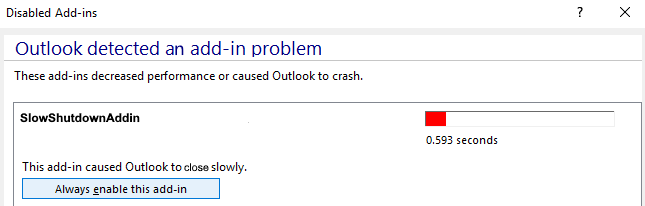
Opmerking
Als u een invoegtoepassing die in één keer een prestatieprobleem veroorzaakt opnieuw inschakelt, kunnen er in de toekomst prestatieproblemen optreden in het Office-programma waaronder de invoegtoepassing wordt geladen. Zie de sectie Meer informatie van dit artikel voor meer informatie over manieren waarop u de prestaties van invoegtoepassingen in Office-programma's kunt bewaken.
Meer informatie
Waarschuwing
Er kunnen zich ernstige problemen voordoen als u het register met de Register-editor of met een andere methode foutief wijzigt. Wellicht moet u door deze problemen het besturingssysteem opnieuw installeren. Microsoft kan niet garanderen dat deze problemen kunnen worden opgelost. Het wijzigen van het register is op eigen risico.
In Office 2013 en latere versies worden de prestaties van invoegtoepassingen vastgelegd in het toepassingsgebeurtenislogboek onder een gebeurtenis-id: 45. In de volgende afbeelding ziet u een voorbeeldgebeurtenis voor de laadtijd van een invoegtoepassing in Outlook.
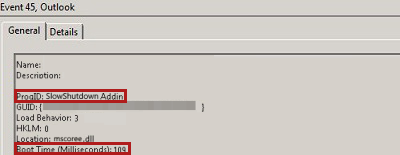
Als een invoegtoepassing echter prestatieproblemen veroorzaakt in een Office-programma, wordt een gebeurtenis-id: 59 toegevoegd aan het gebeurtenislogboek van de toepassing. In de volgende gebeurtenis ziet u bijvoorbeeld dat een invoegtoepassing is uitgeschakeld omdat Outlook hierdoor langzaam werd afgesloten.
Source: Outlook
Date: DateTime
Event ID: 59
Task Category: None
Level: Warning
Keywords: Classic
User: N/A
Computer: ComputerName
Description:
Outlook disabled the following add-ins
ProgID: SlowShutdownAddin
GUID: {GUID}
Name: SlowShutdownAddin
Description:
Load Behavior: 3
HKLM: 0
Location: Mscoree.dll
Threshold Time (milliseconds): 500
Time Taken (milliseconds): 719
Disable Reason: This add-in caused Outlook to close slowly.
Policy Exception (Allow List): 0
In dit scenario bij de volgende start van Outlook wordt de volgende melding weergegeven om een waarschuwing te genereren dat een invoegtoepassing is uitgeschakeld.

Als u Uitgeschakelde invoegtoepassingen weergeven selecteert, wordt het dialoogvenster Uitgeschakelde invoegtoepassingen weergegeven en kunt u de optie Deze invoegtoepassing altijd inschakelen selecteren om de invoegtoepassing ingeschakeld te houden, zelfs als deze traag wordt uitgevoerd.
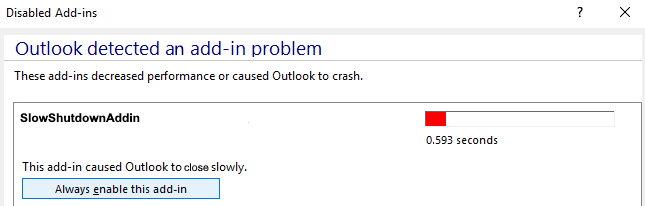
Als u Deze invoegtoepassing altijd inschakelen selecteert, wordt het register bijgewerkt met details over de invoegtoepassing die moet worden uitgesloten van deze functie voor automatisch uitschakelen.
Sleutel: HKEY_CURRENT_USER\Software\Microsoft\Office\x.0\<application>\Resiliency\DoNotDisableAddinList
DWORD: <ProgID van de invoegtoepassing>
Waarde: Hex-waarde tussen 1 en A die aangeeft waarom de invoegtoepassing oorspronkelijk is uitgeschakeld. (zie onderstaande tabel)0x00000001 Opstartbelasting (LoadBehavior = 3)
0x00000002 Load Demand (LoadBehavior = 9)
0x00000003 Crash
0x00000004 gebeurtenis Mapswitch verwerken
gebeurtenis 0x00000005 afhandeling van BeforeFolderSwitch
0x00000006 item openen
aantal 0x00000007-iteratie
0x00000008 afsluiten
0x00000009 Vastlopen, maar niet uitgeschakeld omdat de invoegtoepassing in de acceptatielijst staat
0x0000000A Vastlopen, maar niet uitgeschakeld omdat de gebruiker nee heeft geselecteerd in het dialoogvenster Uitschakelen
Opmerking
De tijdelijke aanduiding x.0 vertegenwoordigt uw versie van Office (16.0 = Office 2016, 15.0 = Office 2013).
Een invoegtoepassing uitschakelen die opnieuw is ingeschakeld
Als u een invoegtoepassing opnieuw inschakelt door de optie Deze invoegtoepassing altijd inschakelen te selecteren, kunt u overwegen de invoegtoepassing handmatig uit te schakelen als u problemen blijft ondervinden met trage prestaties of instabiliteit in Outlook. Gebruik de volgende stappen om een invoegtoepassing die eerder opnieuw was ingeschakeld handmatig uit te schakelen met de optie Deze invoegtoepassing altijd inschakelen :
Selecteer op het tabblad Bestandde optie Trage en uitgeschakelde COM-invoegtoepassingen in Outlook 2016 of selecteer Trage en uitgeschakelde invoegtoepassingen in Outlook 2013.

Selecteer Deze invoegtoepassing uitschakelen onder de invoegtoepassing die u wilt uitschakelen.
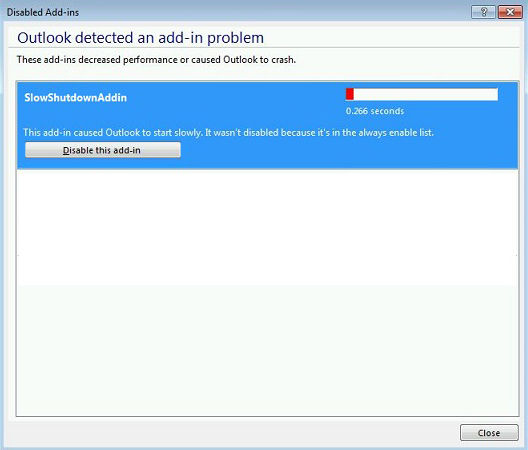
Selecteer Sluiten.
Sluit Outlook af en start deze opnieuw.
Feedback
Binnenkort beschikbaar: In de loop van 2024 zullen we GitHub-problemen geleidelijk uitfaseren als het feedbackmechanisme voor inhoud en deze vervangen door een nieuw feedbacksysteem. Zie voor meer informatie: https://aka.ms/ContentUserFeedback.
Feedback verzenden en weergeven voor